გადაამოწმეთ თქვენი Mac-ის Time Machine-ის სარეზერვო ასლები
Დროის მანქანა არის თქვენი Mac-ის ჩაშენებული სარეზერვო ფუნქცია. ის ავტომატურად ქმნის თქვენი ყველა ფაილის სარეზერვო ასლს, როგორიცაა აპები, დოკუმენტები, სისტემის ფაილები, ელფოსტა და სხვა. თუ ორიგინალი ფაილები წაიშლება თქვენი Mac-დან ან დაზიანდა, ან თუ თქვენი Mac-ის მყარი დისკი მარცხდება, აღადგინეთ ფაილები Time Machine-ის სარეზერვო ასლიდან.
თუ გაწუხებთ თქვენი Time Machine-ის სარეზერვო ასლები და გსურთ დარწმუნდეთ, რომ შეგიძლიათ დაეყრდნოთ მათ, არსებობს რამდენიმე გზა იმის დასადასტურებლად, რომ თქვენი უახლესი სარეზერვო ასლი წარმატებით დასრულდა.
ამ სტატიაში მოცემულია ინსტრუქციები Time Machine-ის სარეზერვო ასლების გადამოწმების შესახებ a ქსელის შენახვის მოწყობილობა ან ა ადგილობრივი შენახვის დისკი.
გადაამოწმეთ Time Machine-ის სარეზერვო ასლები ქსელის დისკზე
თუ თქვენი ფაილების სარეზერვო ასლს ქმნით Time Machine-ით ქსელურ ადგილას, თქვენი სარეზერვო ასლების დადასტურება მარტივი პროცესია.
-
აირჩიეთ დროის მანქანის ხატულა Mac მენიუს ზოლზე.

თუ მენიუს ზოლზე ვერ ხედავთ დროის მანქანის ხატულას, აირჩიეთ სისტემის პრეფერენციები
Apple მენიუში აირჩიეთ Დროის მანქანა, და შემდეგ აირჩიეთ აჩვენე დროის მანქანა მენიუს ზოლში. გეჭიროთ ვარიანტის გასაღები.
-
აირჩიეთ დაადასტურეთ სარეზერვო ასლები ჩამოსაშლელ მენიუში.
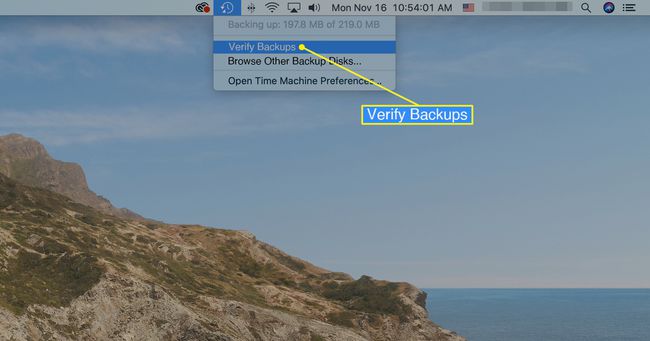
გადამოწმებას შეიძლება გარკვეული დრო დასჭირდეს, რაც დამოკიდებულია თქვენი სარეზერვო ასლის ზომაზე და Mac-ის სიჩქარეზე. Time Machine გაფრთხილებთ, თუ რაიმე პრობლემა გაქვთ სარეზერვო ასლთან დაკავშირებით.
გადაამოწმეთ Time Machine-ის სარეზერვო ასლები ლოკალური მეხსიერებით
თუ იყენებთ ადგილობრივ საცავ მოწყობილობას თქვენი Time Machine-ის სარეზერვო ასლისთვის, ვერ გამოიყენებთ Verify Backups ოფციას, რომელიც მუშაობს მხოლოდ ქსელის შენახვის მოწყობილობასთან. ამის ნაცვლად, გამოიყენეთ Mac Terminal ბრძანების ხაზის სისტემა Time Machine Utility-ის გასაშვებად. შეადარეთ Time Machine-ის სნეპშოტები, რათა დაადასტუროთ, რომ სარეზერვო ასლები მოქმედებს.
დარწმუნდით, რომ თქვენი სარეზერვო დისკი ჩართულია თქვენს კომპიუტერში.
-
აირჩიეთ Spotlight ძიება ხატულა Mac-ის მენიუს ზოლზე.
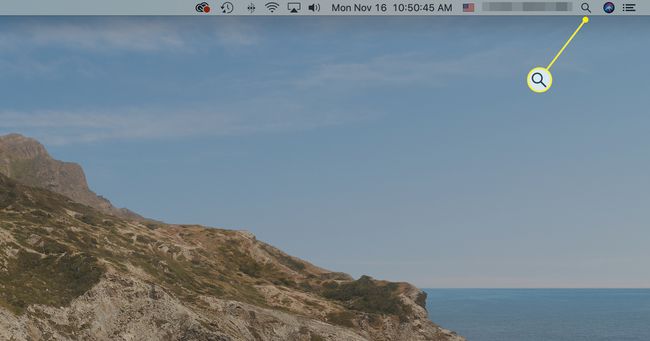
-
ტიპი ტერმინალი Spotlight Search ველში ტერმინალის ფანჯრის გამოსატანად.

-
აირჩიეთ ტერმინალი აპლიკაცია ძიების შედეგებში გასახსნელად.

-
ტერმინალის ფანჯარაში, რომელიც იხსნება, შეიყვანეთ შემდეგი:
tmutil შეადარე –s.
დააჭირეთ Დაბრუნების გასაღები.
სისტემა ადარებს თქვენი Mac-ის შინაარსს თქვენი სარეზერვო ასლის შინაარსთან.
თქვენი ბოლო Time Machine-ის სარეზერვო ასლის ზომიდან გამომდინარე, ამ ანგარიშის დასრულებას შეიძლება 15 წუთი დასჭირდეს.
როდესაც ის დასრულდება, ხედავთ ანგარიშს, რომელშიც ჩამოთვლილია შედარებული ფაილები, რამდენი მონაცემი დაემატა, რამდენი მონაცემი წაიშალა და რამდენი მონაცემი შეიცვალა. თქვენ ეცნობებათ სარეზერვო ასლის ნებისმიერ პრობლემას.
გადაამოწმეთ Time Machine-ის სარეზერვო ასლები ფაილის აღდგენით
თქვენი სარეზერვო ფაილების ჟღერადობის დადასტურების უმარტივესი მეთოდი არის ადგილზე შემოწმება და სატესტო ფაილის აღდგენა Time Machine-ის გამოყენებით. ეს მუშაობს იმისდა მიუხედავად, იყენებთ ქსელურ მოწყობილობას თუ ადგილობრივ მოწყობილობას თქვენი სარეზერვო ასლების შესანახად.
-
აირჩიეთ Დროის მანქანა ხატულა თქვენი Mac-ის მენიუს ზოლში.

-
აირჩიეთ შეიყვანეთ დროის მანქანა ჩამოსაშლელ მენიუში.
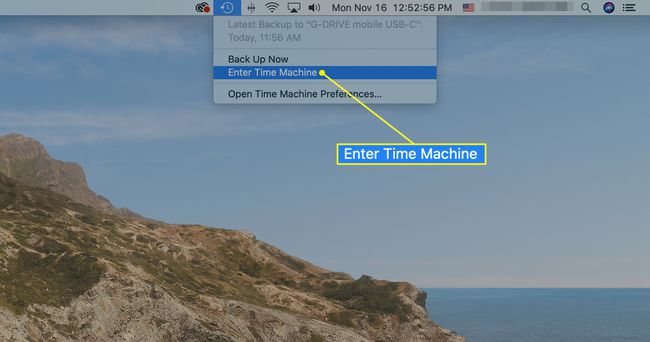
აირჩიეთ საქაღალდის ან ფაილის წინა ვერსია და შემდეგ აირჩიეთ აღდგენა დროის მანქანაში. Time Machine აკოპირებს ამ საქაღალდეს ან ფაილს თავდაპირველ ადგილას, სადაც შეგიძლიათ დაადასტუროთ, რომ მისი სარეზერვო ასლი სწორად იყო შექმნილი.
